Sửa lỗi “Mega.Nz muốn lưu trữ tệp trên thiết bị này” [8 bản hack nhanh]
![Sửa lỗi “Mega.Nz muốn lưu trữ tệp trên thiết bị này” [8 bản hack nhanh] Sửa lỗi “Mega.Nz muốn lưu trữ tệp trên thiết bị này” [8 bản hack nhanh]](https://luckytemplates.com/resources1/images2/image-7733-0408151130326.png)
Tìm hiểu cách xử lý lỗi mega.nz muốn lưu trữ tệp trên thiết bị này với 8 thủ thuật hữu ích!
Hãy hình dung một kịch bản. Bạn đang nhập dữ liệu có dấu thời gian vào Excel.
Mọi thứ đều ổn, ngoại trừ một điều — các ô của bạn hiển thị thời gian và dữ liệu, điều mà sếp của bạn chỉ đơn giản là không muốn.
Hầu hết thời gian (và đó không phải là một cách chơi chữ), thời gian không quan trọng, mà là giá trị dữ liệu. Vì dấu thời gian chứa cả hai, Excel sẽ hiển thị cả hai, cho đến khi bạn quyết định loại bỏ thời gian theo cách thủ công.
Nếu bạn muốn xóa thời gian khỏi một ngày trong Excel, đây là những gì bạn cần làm.
Thay đổi định dạng ngày trong Excel bằng cách sử dụng định dạng số
Cách dễ nhất để xóa thời gian khỏi một ngày trong Excel là thay đổi định dạng số.
Điều này không xóa thời gian khỏi dấu thời gian — nó chỉ ngăn nó hiển thị trong các ô của bạn. Nếu bạn sử dụng các ô này trong tính toán, cả thời gian và ngày tháng vẫn được bao gồm.
Để thay đổi định dạng ngày tháng trong Excel bằng cách sử dụng định dạng sốtinG:



Khi bạn thay đổi định dạng, thời gian sẽ ngừng xuất hiện trong các ô của bạn.
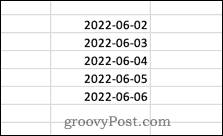
Nếu bạn nhấp vào một trong các ô, định dạng thời gian vẫn hiển thị trong thanh công thức.

Thay đổi định dạng ngày trong Excel bằng cách sử dụng ô định dạng
Phương pháp trên chỉ cung cấp cho bạn hai tùy chọn thời gian / ngày để lựa chọn. Nếu bạn muốn kiểm soát nhiều hơn cách dữ liệu của mình được hiển thị, bạn sẽ cần sử dụng phương pháp Định dạng ô .
Để thay đổi định dạng ngày trong Excel bằng cách sử dụng định dạng ô nâng cao:

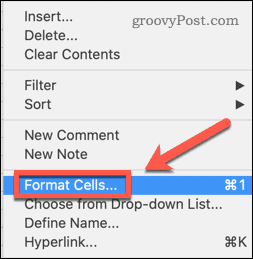

Ngày giờ được hiển thị mà không có thời gian, nhưng nếu bạn nhấp vào một ô, thời gian vẫn xuất hiện trong thanh công thức.

Xóa thời gian khỏi một ngày bằng hàm INT
Nếu bạn muốn xóa hoàn toàn thông tin thời gian khỏi dấu thời gian, bạn có thể sử dụng hàm INT để làm như vậy. Đó là bởi vì dấu thời gian ở dạng số thập phân. Mọi thứ trước dấu thập phân đại diện cho ngày và mọi thứ sau biểu thị thời gian.
Hàm INT loại bỏ mọi thứ sau dấu thập phân, loại bỏ thông tin thời gian nhưng để lại thông tin ngày.
Để xóa thời gian khỏi một ngày bằng INT trong Excel:
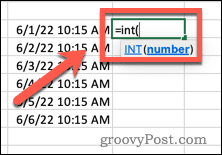
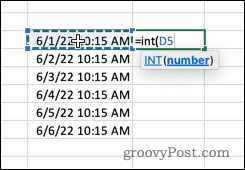
Kết quả của bạn bây giờ sẽ hiển thị thời gian là 12:00 sáng. Điều này là do ô vẫn ở định dạng hiển thị cả ngày và giờ. Vì phần thời gian bây giờ là 0, nó hiển thị đây là 12:00 sáng.
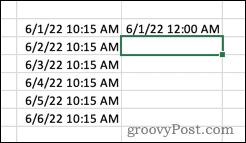
Để xóa hoàn toàn thời gian, hãy làm theo các bước trong phần trên để thay đổi định dạng ngày thành định dạng không bao gồm thời gian.
Thực hiện thay đổi trong Excel
Biết cách xóa thời gian khỏi một ngày trong Excel cho phép bạn hiển thị dữ liệu của mình chính xác theo cách bạn muốn.
Nếu ngày của bạn không hiển thị đủ thông tin, bạn có thể thêm tháng vào một ngày trong Excel . Nếu dấu thời gian của bạn đang hiển thị dưới dạng văn bản, bạn cũng có thể chuyển đổi văn bản thành ngày tháng . Bạn cũng có thể cắt bớt văn bản trong Excel nếu bạn cần loại bỏ các phần không cần thiết của chuỗi văn bản.
Tìm hiểu cách xử lý lỗi mega.nz muốn lưu trữ tệp trên thiết bị này với 8 thủ thuật hữu ích!
Thấy Fivem không thể tải citizengame.dll khi khởi chạy GTA 5, sau đó làm theo các bản sửa lỗi xóa bộ nhớ cache bị hỏng, Chỉnh sửa tệp CitizenFX.INI, v.v.
Khắc phục lỗi cập nhật Windows 10 0x800f0831 bằng nhiều giải pháp hữu ích và hiệu quả. Hướng dẫn chi tiết từng bước để bạn dễ dàng thực hiện.
Thấy Google ReCaptcha "Lỗi đối với chủ sở hữu trang web: Loại khóa không hợp lệ", sau đó thử các bản sửa lỗi như Hạ cấp xuống khóa ReCaptcha V2, cập nhật trình duyệt, v.v.
Sử dụng giới hạn trong Microsoft Forms để yêu cầu câu trả lời số dự kiến, dễ dàng thiết lập và quản lý cho cuộc khảo sát hoặc bài kiểm tra của bạn.
Áp dụng các Thủ thuật đã cho để sửa Lỗi 651 trong Windows 7 / 8.1 và Windows 10. Tất cả các giải pháp được đưa ra đều rất đơn giản để áp dụng và hiệu quả.
Hướng dẫn cách khắc phục Lỗi 0xc000014C trên Windows 7/8 & 10 một cách hiệu quả với các giải pháp đơn giản và dễ thực hiện.
Hướng dẫn chi tiết khắc phục lỗi mã 0x7E và thiếu autorun.dll trong Windows 10. Sửa lỗi dễ dàng mà không cần sự trợ giúp từ chuyên gia.
Bạn có thể đóng biểu mẫu theo cách thủ công trong Microsoft Forms hoặc thiết lập ngày kết thúc tự động. Các tùy chọn này cho phép bạn đóng biểu mẫu khi bạn đã sẵn sàng.
Khám phá cách làm cho nút tab hoạt động cho bạn với các điểm dừng tab trong Word. Gợi ý thiết lập và thay đổi điểm dừng tab trên Windows và Mac.
![FiveM không thể tải Citizengame.dll [10 bản sửa lỗi đã được chứng minh] FiveM không thể tải Citizengame.dll [10 bản sửa lỗi đã được chứng minh]](https://luckytemplates.com/resources1/images2/image-8631-0408151145987.png)




![[Đã giải quyết] Làm thế nào để khắc phục lỗi 0xc000014C trên Windows 7/8 & 10? [Đã giải quyết] Làm thế nào để khắc phục lỗi 0xc000014C trên Windows 7/8 & 10?](https://luckytemplates.com/resources1/images2/image-273-0408150618442.jpg)
![[CẬP NHẬT] Cách khắc phục mã lỗi 0x7E và Autorun.dll bị thiếu trong Windows 10 [CẬP NHẬT] Cách khắc phục mã lỗi 0x7E và Autorun.dll bị thiếu trong Windows 10](https://luckytemplates.com/resources1/images2/image-595-0408150335452.png)

